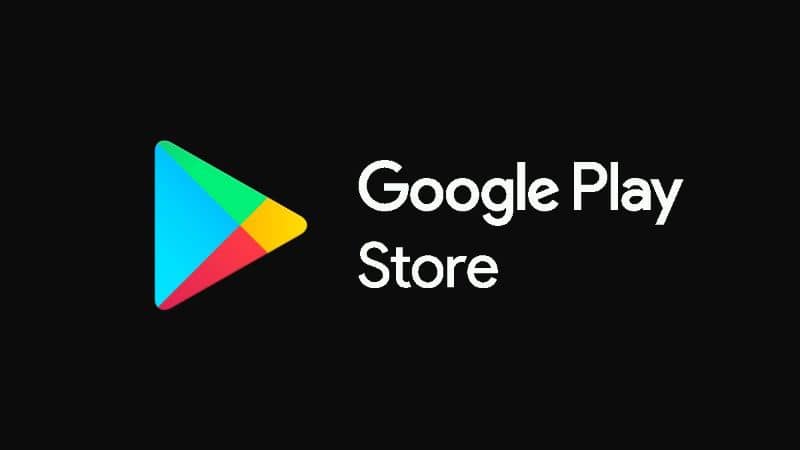
Android-käyttäjät he tuntevat melko hyvin Google Play Kaupan, koska se on virallinen Android-sovelluskauppa.
Kuten jo tiedät, tästä voit ladata ja päivittää loputtomat sovellukset ja kaikenlaisia pelejä. Sosiaalisen median sovelluksista, toimintapeleistä, ketteryydestä, simulaatiosta terveydenhoitosovelluksiin terveellisen ja aktiivisen elämän ylläpitämiseksi.
Voit myös ladata sovelluksia muun muassa lukea, katsella elokuvia ja sarjoja. Itse asiassa voit ladata ja ostaa suoraan sovelluksesta, kirjoista ja elokuvista.
Google Play Store on oletusarvoisesti mukana Android-laitteet. Siksi sinun ei tarvitse ladata sitä hyötyäksesi siitä, se on tehtaalla asennettu, mutta jos laitteellasi ei ole sitä, voit ladata ja asentaa Google Play Kaupan minkä tahansa tuotemerkin matkapuhelimeen.
Jos haluat tietää enemmän siitä, mitä Play Kauppa tarjoaa, siirry tämän virallisen sivun linkkiin ja tarkista se. Tiedämme, että tätä sovellusta käytetään muiden sovellusten lataamiseen ja päivittämiseen. Mutta tiesitkö, että myös Google Play Kauppa on päivitetty? Eikä vain ole mahdollista tehdä se, mutta se on myös välttämätöntä.
Jos olet kiinnostunut tietämään, kuinka päivittää Google Play Kauppa uusimpaan versioon helposti ja miksi on tärkeää, että teet sen, lue eteenpäin ja opit tekemään sen.
Miksi sinun on päivitettävä Google Play Kauppa?
Vaikka näyttää epäloogiselta, että päivität sovelluksen, joka on vastuussa muiden älypuhelimesi sovellusten päivittämisestä, sinun on tiedettävä, että vaikka se ei olisikaan näkyvissä, Pelikauppa sitä päivitetään usein.
Se ei vaadi, että annat sille käyttöoikeuden tai hyväksy sen päivityksen. Se on automatisoitu prosessi, jota käyttäjä ei huomaa. Siksi, vaikka emme huomaa sitä, Play Kauppa päivitetään.
Miksi se tulisi päivittää? Kuten kaikilla muilla sovelluksilla, myös Play Kaupassa on muutokset ja parannukset ajan myötä. Uusia työkaluja ja jopa sisältöä lisätään säännöllisesti.
Muuten Google Play -kauppa olisi vanhentunut, koska päivittäin julkaistavia muutoksia, työkaluja ja uusia sovelluksia on niin paljon.
Jopa niin, vaikka prosessi on automatisoitu, se on mahdollista tehdä manuaalisesti. Tämän tarkoituksena on sisällyttää uusia elementtejä ja lisätä turvallisuutta.
On myös hyvä tehdä se manuaalisesti ajan etenemiseksi ja uusien vaihtoehtojen saamiseksi, joita meillä ei todennäköisesti ole käytettävissä olevassa versiossa. Kuinka tehdä se? Se on tarpeeksi helppo. Sinun on vain noudatettava seuraavia vaiheita.
Kuinka päivittää Google Play Kauppa manuaalisesti uusimpaan versioon?
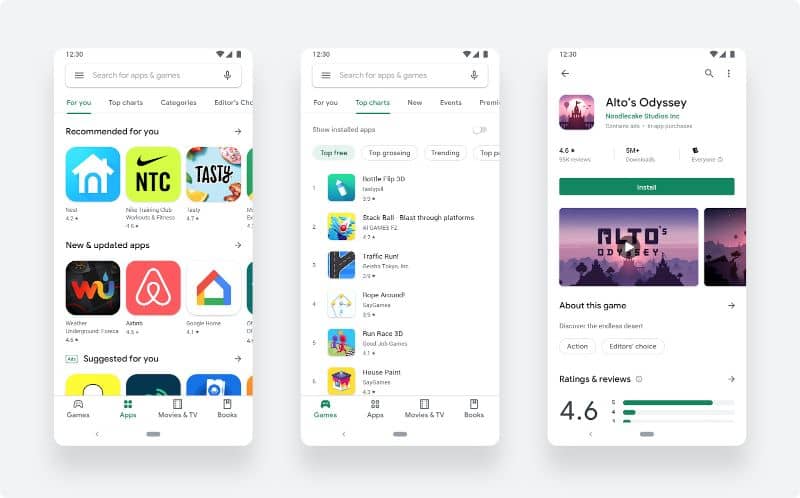
Tietäen siis Google Play -kaupan päivittämisen edut, haluat varmasti tehdä sen. Ja kuten aiemmin mainitsimme, se on erittäin helppoa ja pystyt tekemään sen muutamassa minuutissa. Voit tehdä sen kahdella tavalla. Seuraa näitä yksinkertaisia vaiheita, ja olet valmis.
Apk: n käyttäminen
Tämä on ensimmäinen tapa päivittää Pelikauppa josta puhumme. Se on tehokkain, joten on suositeltavaa tehdä se. Seuraa alla olevia ohjeita.
Vaihe 1
Ensinnäkin sinun on aktivoitava vaihtoehto sallia ”Tuntemattomat lähteet”, jotta Apk voidaan ladata. Siirry tähän ”Asetukset / suojaus”.
Vaihe 2
Lataa uusin versio Play-kaupasta matkapuhelimellasi. Tämä luotettavalta Apks-sivulta.
Vaihe 3
Sitten sinun tarvitsee vain napsauttaa ladattua tiedostoa ja puhelin ilmoittaa heti päivityksestä. Sinun tarvitsee vain hyväksyä, ja loput tehdään automaattisesti.
Google Play Kaupasta
Tämä on toinen tapa tehdä se. Vaikka se toimii, muutokset eivät ole niin välittömiä kuin jos käyttäisit a Apk. Voit silti kokeilla sitä. Lue alla olevat vaiheet.
Vaihe 1
Avaa Play Kauppa ja siirry sen asetuksiin.
Vaihe 2
Siirry välilehdelle, joka näyttää käyttämäsi Google Play Kaupan version, ja varmista, että se on uusin.
Vaihe 3
Jos on uusi versio, tämä antaa sinulle mahdollisuuden päivittää se. Siitä lähtien se pitää kyseisen version, ellei päätämme päivittää sitä korkeammalle.
Saatat myös olla kiinnostunut tästä artikkelista, joka opettaa sinua asentamaan Google Play Kaupan ja lataamaan sovelluksia Sony Smart TV: lle.
Ja jos huomaat, että joitain sovelluksia ei näy Google Play -kaupassa, näytämme tässä artikkelissa miksi.